Gestore File per iPad air: Trasferire File verso/da iPad air in Libertà
iPad air è la quinta generazione di iPad. Questo straordinario tablet è ancora più sottile del modello precedente, più veloce e con una risoluzione più alta in grado di farvi provare una nuova esperienza. Se hai da poco acquistato iPad air, è molto probabile che vuoi trasferire al più presto i file musicali, le foto, i video e gli altri file al più presto in modo tale da poterli usare il prima possibile. Sebbene iTunes e iCloud sono degli ottimi alleati per trasferire i file su/da iPad Air, dovrai sempre subire le conseguenze indesiderate del processo di sincronizzazione di iTunes e quindi perdere i dati presenti sull'iPad durante il processo di sincronizzazione. Per quanto riguarda iCloud, è necessario disporre di una rete WiFi per garantire il processo di backup e di ripristino. Infatti, un'instabilità della rete Wi-Fi può causare la disconnessione del dispositivo Apple e quindi il fallimento del trasferimento file.
Per fortuna, è possibile usare software sviluppato da terze parti per superare le limitazioni elencate sopra. Wondershare TunesGo rappresenta una buona alternativa e fare ciò in cui iTunes fallisce. Grazie a questo straordinario file manager per iPad, puoi trasferire file musicali, foto, contatti e video all'iPad air, e mantenendo l'attuale qualità dei file. In aggiunta, Wondershare TunesGo ha un'interfaccia molto intuitiva e facile da usare. Infatti, anche chi non è molto esperto può gestire il programma in facilità.
Straordinario Programma per la Gestione del Telefono e il Trasferimento di File- Wondershare TunesGo

- Trasferisce i file multimediali ai dispositivi iOS con un semplice click.
- Trasferisce i file audio e i video dai dispositivi iOS ad iTunes e PC.
- Importa e converte i file musicali e i video in formati compatibili con i dispositivi iOS.
- Cancella gruppi di foto/video con un solo click.
- Rimuove i contatti duplicati
- Sistema & ottimizza i tag ID3, cover, informazioni della traccia musicale
- Trasferisce file musicali e foto senza le limitazioni di iTunes
- Esegue un backup/ripristino perfetto della libreria iTunes.
Che Cosa è Necessario per il Trasferimento dei File su iPad air?
Dal momento che Wondershare TunesGo è un programma per PC, avrai bisogno di un PC funzionante su cui scaricare e installare il programma. In aggiunta, serve avere il cavo USB per connettere l'iPad al tuo computer. Ecco tutto.
Come Trasferire i File dall'iPad al Computer
Passo 1 Connettere il proprio iPad Air al Computer
Dopo l'installazione avvia Wondershare TunesGo e connetti l'iPad al computer con il cavo USB. Il programma riconoscerà automaticamente il tuo dispositivo e mostrerà, in cima alla finestra del programma, tutte le categorie di file che è possibile gestire.

Passo 2 Trasferire i File dall'iPad air al Computer
Scegliendo la categoria file, il programma mostrerà, nella barra laterale sinistra, le sezioni relative al genere di file con il relativo contenuto nella parte destra della finestra del programma. Seleziona i file che vuoi trasferire, clicca sul pulsante Esporta, presente in cima alla finestra, seleziona Esporta su PC o Esporta su iTunes nel menù a discesa. A questo punto il programma trasferirà il file dall'iPad air al computer.
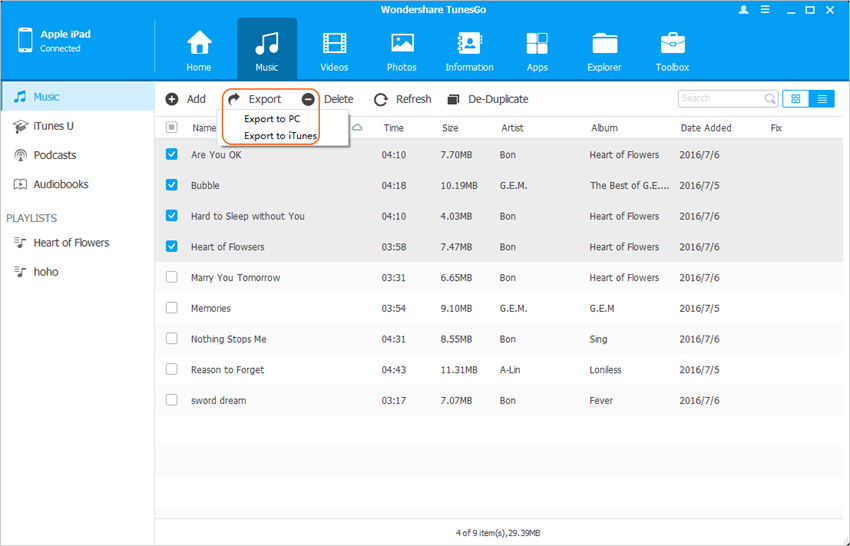
Come Trasferire i File all'iPad con TunesGo
Passo 1 Aggiungere i File dal PC all'iPad
Avvia TunesGo e connetti l'iPad air al computer con un cavo USB. Quindi scegli una categoria di file nella schermata principale. Quando il programma mostra i dettaglia clicca sul pulsante Aggiungi presente nell'angolo in alto a sinistra e scegli Aggiungi File o Aggiungi Carte dal menù a discesa. Adesso puoi aggingere i file dal PC all'iPad air.
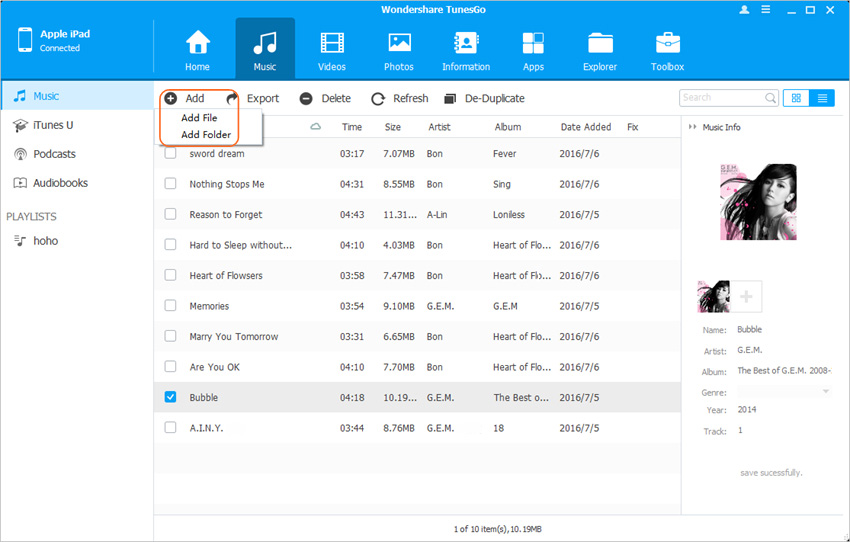
Come Trasferire i File Tra l'iPad air e un Altro Dispositivo
Passo 1 Esportare i File dall'iPad air ad un Altro Dispositivo
TunesGo permette di trasferire i file direttamente tra due dispositivi Apple. Devi semplicemente avviare il programma e connettere i due dispositivi iOS, scegliere il dispositivo su cui vuoi trasferire i file e selezionare una categoria di file. Dopo aver fatto ciò scegli i file che desideri trasferire, clicca sul pulsante Esporta e quindi scegli Esporta sul Dispositivo dal menù a discesa.
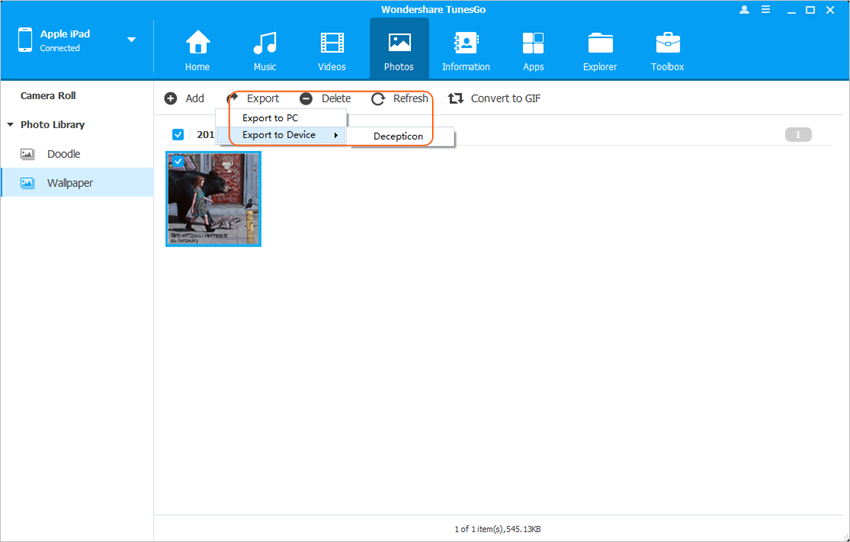
Conclusione: Wondershare TunesGo supporta anche il trasferimento dei dati di varie tipologie, incluse le playlist, i contatti, gli SMS, etc. Il programma faciliterà la vostra vita quotidiana e semplificherà la gestione dei dispositivi iOS. Se sei interessato a questo programma, scaricalo gratuitamente e provalo.
Straordinario Programma per la Gestione del Telefono e il Trasferimento di File- Wondershare TunesGo

- Trasferisce i file multimediali ai dispositivi iOS con un semplice click.
- Trasferisce i file audio e i video dai dispositivi iOS ad iTunes e PC.
- Importa e converte i file musicali e i video in formati compatibili con i dispositivi iOS.
- Cancella gruppi di foto/video con un solo click.
- Rimuove i contatti duplicati
- Sistema & ottimizza i tag ID3, cover, informazioni della traccia musicale
- Trasferisce file musicali e foto senza le limitazioni di iTunes
- Esegue un backup/ripristino perfetto della libreria iTunes.
